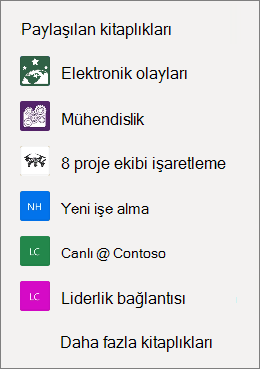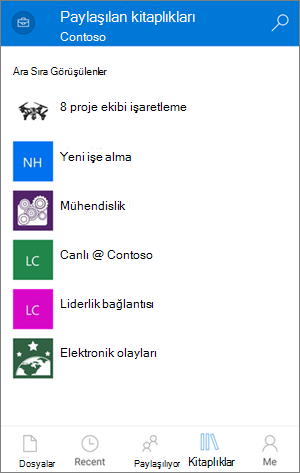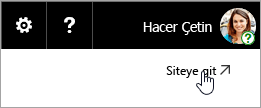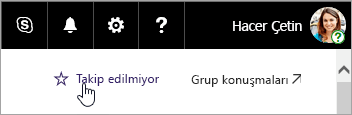OneDrive kullanıyorsanız, microsoft SharePoint veya Microsoft Teams dosyalarınıza web'den veya mobil uygulamadanOneDrive çıkmadan erişebilirsiniz. Yakın zamanda etkileşimde olduğunuz veya takip ettiğiniz paylaşılan kitaplıklar gezintide görünür. Her grubun kendi ekip sitesi olduğundan, Microsoft 365 gruplarınızı da listede görebilirsiniz. Daha fazla bilgi edinmek için bkz. Office 365 Gruplarıyla tümleştirme de dahil olmak üzere SharePoint ekip sitelerindeki yeni özellikler.
SharePoint veya Microsoft Teams dosyalarınızı web üzerinde OneDrive 'de görme
-
www.office.com/signin adresinden Microsoft 365’te oturum açın.
Önemli: Çin'de 21Vianet tarafından işletilen Microsoft 365 kullanıyor musunuz? Bu durumda, oturum açma bilgileri için bkz. Office 365 oturum açma yeri.
-
Uygulama başlatıcı simgesini
-
Paylaşılan kitaplıklar'ın altında bir siteyi veya Ekip'i seçerek açın. (Siteyi listede görmüyorsanız Diğer kitaplıklar'a tıklayın.)
OneDrive mobil uygulamasında SharePoint veya Microsoft Teams dosyalarınızı görme
-
İş veya okul hesabınızla oturum açtığınızda OneDrive uygulamasında Kitaplıklar'ı seçin.
-
Sitenin adını ve ardından dosyaların bulunduğu kitaplığı seçin. (Site, ait olduğunuz bir ekip veya grup olabilir ve dosyaları bulmak için Belgeler'i veya başka bir kitaplığı seçmeniz gerekebilir.)
Bir SharePoint veya Microsoft Teams sitesini listenize sabitleme
Sitelerin listenizde hangi sırada görüneceği, sitelerdeki dosyalarla ne sıklıkta etkileşim kurduğunuza bağlıdır. Belirli bir sitenin her zaman listenizde görünmesini istiyorsanız, ilgili siteyi takip edebilirsiniz.
-
www.office.com/signin adresinden Microsoft 365’te oturum açın.
Önemli: Çin'de 21Vianet tarafından işletilen Microsoft 365 kullanıyor musunuz? Bu durumda, oturum açma bilgileri için bkz. Office 365 oturum açma yeri.
-
Uygulama başlatıcı simgesini
-
Paylaşılan kitaplıklar'ın altında bir siteyi veya Ekip'i seçerek açın. (Siteyi listede görmüyorsanız Diğer kitaplıklar'a tıklayın.)
-
Ekranın üst kısmından Siteye git’i seçin.
-
Ekranın üst kısmından Takip edilmiyor’u seçin. Metin, Takip ediliyor olarak değişir.
Erişebileceğiniz SharePoint sitesi türleri
OneDrive’dan, aşağıda belirtilen türlerdeki sitelere erişebilirsiniz:
-
Grafiğe uygulanan stil
-
Proje siteleri
-
Belge merkezleri
-
Kayıt yönetim siteleri
-
Microsoft 365 grupları
Daha Fazla Bilgi Edinin
OneDrive ile SharePoint siteleri arasında dosya ve klasör kopyalama
Yeni OneDrive eşitleme uygulamasını kullanarak SharePoint dosyalarını eşitleme
Daha fazla yardım mı gerekiyor?
|
|
Desteğe Başvurma Microsoft hesabınızla ve aboneliklerinizle ilgili yardım için Hesap ve Faturalama Yardımı’nı ziyaret edin. Teknik destek için Microsoft Desteğine Başvur bölümüne gidin, sorununuzu girin ve Yardım Al’ı seçin. Hala yardıma ihtiyacınız varsa, en iyi destek seçeneğine yönlendirilmek için Desteğe başvur'u seçin. |
|
|
|
Yöneticiler Yöneticiler, OneDrive Yöneticileri için Yardım, OneDrive Teknoloji Topluluğu bölümlerine bakmalı veya Microsoft 365 İş desteği'ne başvurmalıdır. |